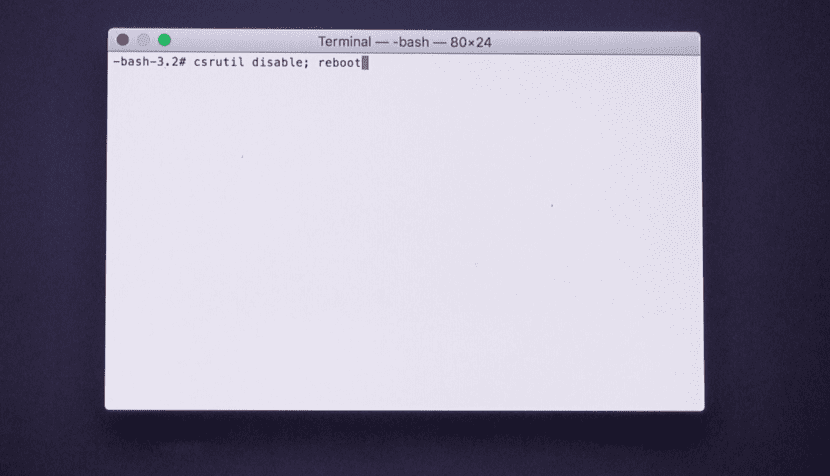
Πηγαίνουμε σήμερα με ένα "Συμβουλή ασφαλείας" πολύ σημαντικό να έχουμε ασφαλίστε τον Mac μας από πιθανό κακόβουλο λογισμικό από ένα αρχείο λήψης στον Ιστό ή από το απλό γεγονός της περιήγησης σε σελίδες με επιβλαβές περιεχόμενο.
Είναι ένας νέος μηχανισμός προστασίας για όλους τους χρήστες του OS X El Capitan (το νέο MacOS Sierra το έχει επίσης) SIPή Σύστημα Προστασίας Ακεραιότητας, το οποίο λειτουργεί αποτρέποντας την πρόσβαση κακόβουλου περιεχομένου στον υπολογιστή μας, έτσι ώστε το κακόβουλο λογισμικό να μην τροποποιεί ορισμένα αρχεία που θεωρούνται κεφάλαια, τα λεγόμενα "αρχεία ρίζας". Με αυτόν τον τρόπο, αυτή η εντολή λειτουργεί χωρίς να επιτρέπει σε κάποιον να χρησιμοποιεί ορισμένες δυαδικές εκτελέσεις στον υπολογιστή μας. Ας δούμε πώς να ελέγξουμε εάν αυτό το νέο σύστημα ασφαλείας της Apple είναι ενεργό:
Πρώτα απ 'όλα, συνιστάται να ενεργοποιήσετε αυτήν την εντολή προστασίας, αν και είναι αλήθεια ότι σε ορισμένες περιπτώσεις την εκτέλεση ορισμένων προγραμμάτων ή τη διαμόρφωση ή / και τη χρήση δημόσιων υπηρεσιών να είναι απαραίτητο να απενεργοποιήσετε αυτήν την επιλογή (ναι, πάνω απ 'όλα, γνωρίζοντας τους κινδύνους). Εάν είστε χρήστης του πιο πρόσφατου Apple OS X (OS X El Capitan και μετά), μπορείτε να απενεργοποιήσετε ή να ενεργοποιήσετε αυτήν την εντολή ως εξής:
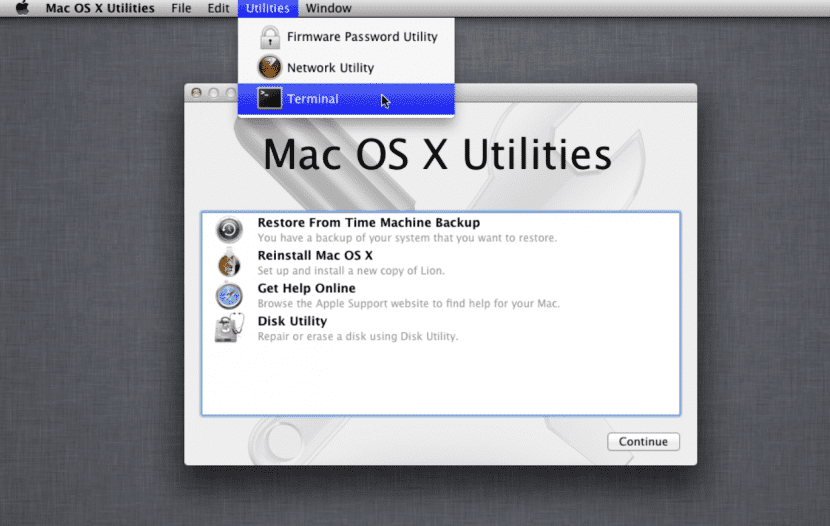
- Το πρώτο πράγμα που πρέπει να κάνετε είναι να επανεκκινήσετε τον υπολογιστή σας και πριν ξεκινήσει η εκκίνηση του Mac σας, πατήστε «cmd+R»Στο πληκτρολόγιό σας. Αυτό θα μας οδηγήσει σε "λειτουργία ανάκτησης".
- Μόλις βρεθεί σε αυτήν τη λειτουργία, μπορούμε να δούμε την ετικέτα «Βοηθητικά προγράμματα» στην κορυφή, μεταβαίνοντας στο τερματικό.
- Για να ενεργοποιήσετε την εντολή, πληκτρολογήστε επιτρέπουν csrutil, με αυτόν τον τρόπο θα ενεργοποιήσετε τη λειτουργία SIP στο σύστημα.
- Για να το απενεργοποιήσετε, εάν είναι απαραίτητο, απλώς εισάγετε csrutil απενεργοποιήσετε.
- Θα γνωρίζετε εκείνη τη στιγμή ποια είναι η τρέχουσα κατάσταση προστασίας του Mac σας, καθώς θα πρέπει να εμφανιστεί το ακόλουθο μήνυμα: Επιτυχής [ενεργοποιημένη | απενεργοποιημένη] Προστασία ακεραιότητας συστήματος.
- Επανεκκινήστε τον υπολογιστή σας και θα εφαρμοστούν οι αλλαγές.
Όπως αναφέραμε από την αρχή αυτής της ανάρτησης, συνιστάται να έχετε ενεργοποιήσει το Σύστημα ασφαλείας SIP, εκτός εάν για κάποιο λόγο πρέπει να απενεργοποιήσουμε αυτήν την επιλογή, καθώς είναι ένας πολύ σημαντικός μηχανισμός προστασίας που θα μας βοηθήσει να είμαστε λιγότερο ευάλωτοι σε υπάρχουσες απειλές στο δίκτυο.
πηγή: iOS ΧΑΚΕΡ.
Γεια σας, καλημέρα, χρειάζομαι βοήθεια με τον υπολογιστή μου.
Αποδεικνύεται ότι ενεργοποίησα το filevaul (λειτουργία κρυπτογράφησης) και δεν ολοκλήρωσα την κρυπτογράφηση του δίσκου, ήμουν δύο εβδομάδες χωρίς να λάβω αποτελέσματα και χωρίς να μπορώ να χρησιμοποιήσω το MacBook μου.
Μπορείτε να μου πείτε ποια εντολή να χρησιμοποιήσω στο τερματικό για να την απενεργοποιήσω;
Χαιρετισμούς!